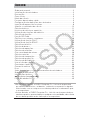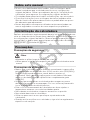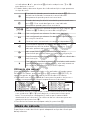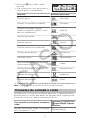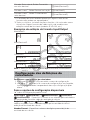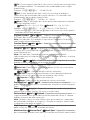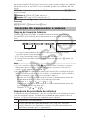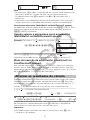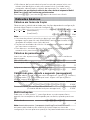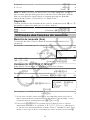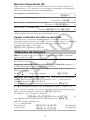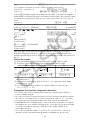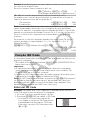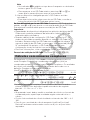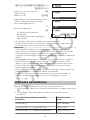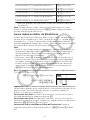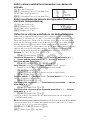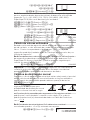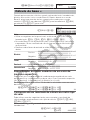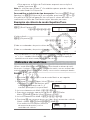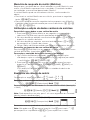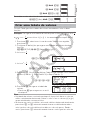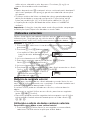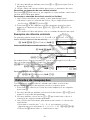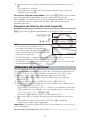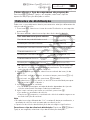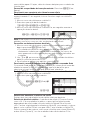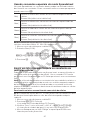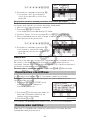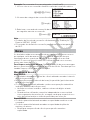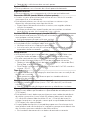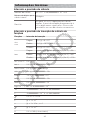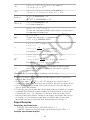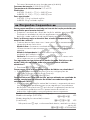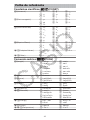Casio fx-991EX Manual do usuário
- Categoria
- Barebones de PC / estação de trabalho
- Tipo
- Manual do usuário
Este manual também é adequado para

PT
http://edu.casio.com
Guia do Usuário
Website Mundial da Educação CASIO
http://world.casio.com/manual/calc
Os manuais estão disponíveis em vários idiomas em
Certifique-se de guardar o manual de instruções para futuras
referências.
fx-991EX
fx-570EX

ÍNDICE
Sobre este manual.....................................................................................2
Inicialização da calculadora......................................................................2
Precauções................................................................................................2
Como iniciar...............................................................................................3
Modo de cálculo........................................................................................4
Formatos de entrada e saída.................................................................... 5
Configuração das definições da calculadora........................................... 6
Inserção de expressões e valores.............................................................8
Alternar os resultados de cálculo............................................................10
Cálculos básicos..................................................................................... 11
Histórico de cálculos e repetição............................................................12
Utilização das funções de memória........................................................13
Cálculos de funções................................................................................14
Função QR Code.....................................................................................17
Cálculos com números complexos......................................................... 18
Utilização da função CALC..................................................................... 19
Utilização da função SOLVE....................................................................19
Cálculos estatísticos................................................................................20
Cálculo de base n....................................................................................24
Cálculos de equações.............................................................................25
Cálculos de matrizes...............................................................................26
Criar uma tabela de valores.................................................................... 28
Cálculos vetoriais.................................................................................... 29
Cálculos de inequações..........................................................................30
Cálculos de proporção............................................................................31
Cálculos de distribuição..........................................................................32
Usar a folha de cálculo............................................................................34
Constantes científicas............................................................................. 38
Conversão métrica.................................................................................. 38
Erros........................................................................................................ 39
Antes de pressupor o mau funcionamento da calculadora... ..............41
Substituição das pilhas........................................................................... 41
Informações técnicas.............................................................................. 42
■■ Perguntas frequentes ■■....................................................................44
Folha de referência..................................................................................45
• Em hipótese alguma, a CASIO Computer Co., Ltd. será responsável
por danos consecutivos, acidentais, colaterais ou especiais a alguém,
relacionados com a compra ou uso deste produto e os elementos que
o acompanham.
• Acima de tudo, a CASIO Computer Co., Ltd. não será responsável por
nenhuma queixa, apresentada por qualquer outra entidade, decorrente
do uso deste produto e dos itens que o acompanham.
1

Sobre este manual
• Só nos casos devidamente mencionados, todos os exemplos deste
manual consideram que a calculadora está com as configurações
originais de fábrica. Utilize o procedimento da seção “Inicialização da
calculadora” para regressar às configurações originais de fábrica.
• O conteúdo deste manual está sujeito a modificações sem aviso prévio.
• Os ecrãs e ilustrações (como as imagens das teclas) exibidas neste
Guia do Usuário são apenas demonstrativos e podem diferir um pouco
dos elementos que representam.
• Nomes de produtos ou empresas utilizados neste manual podem ser
marcas registradas ou marcas dos seus respectivos proprietários.
Inicialização da calculadora
Realize o procedimento seguinte quando desejar inicializar a calculadora e
voltar ao modo de cálculo (exceto para a definição de Contrast) e regressar
às configurações originais de fábrica. Observe que esta operação também
remove todos os dados atuais que estiverem na memória da calculadora.
(RESET)(Initialize All)(Yes)
Precauções
Precauções de segurança
Pilhas
• Mantenha as pilhas longe do alcance de crianças.
• Utilize apenas o tipo de pilha especificado para esta calculadora neste
manual.
Precauções de utilização
• Mesmo que a calculadora esteja operando normalmente, troque a pilha
pelo menos uma vez a cada três anos (LR44) ou dois anos (R03 (UM-4)).
Uma pilha gasta pode rebentar e causar danos e avarias na
calculadora. Nunca deixe uma pilha gasta na calculadora. Não tente
utilizar a calculadora quando a pilha estiver completamente gasta
(fx-991EX).
• As pilhas que acompanham a calculadora descarregam um pouco
durante o transporte e a armazenagem. Por isso, talvez seja necessário
trocar as pilhas antes da vida útil prevista.
• Evite o uso e armazenamento da calculadora em áreas sujeitas a
temperaturas extremas com muita humidade e poeira.
• Não submeta a calculadora a impactos excessivos ou pressão.
• Nunca tente desmontar a calculadora.
• Utilize um pano macio e seco para limpar a parte externa da
calculadora.
• Quando reciclar as pilhas ou a calculadora, siga as leis e regulamentos
específicos do seu país.
2

Como iniciar
Antes de utilizar a calculadora, deslize a capa
dura para baixo para removê-la e depois fixe-a
na parte posterior da calculadora conforme
exibido na figura ao lado.
Ligar e desligar a calculadora
Pressione para ligar a calculadora. Pressione
(OFF) para desligar a calculadora.
Nota: A calculadora desliga-se automaticamente após dez minutos de
inatividade. Pressione a tecla para ligar a calculadora novamente.
Ajuste do contraste do visor
Exiba o ecrã Contrast executando as operações de teclas abaixo:
(SETUP)(Contrast). Em seguida, use e para ajustar o
contraste. Após as definições estarem configuradas conforme desejado,
pressione .
Importante: Se o ajuste do contraste não melhorar a leitura do ecrã, é
provável que a pilha esteja fraca. Troque as pilhas.
Marcações das teclas
Pressionar a tecla ou seguida por uma segunda tecla
executa a função alternativa da segunda tecla. A função
alternativa é indicada pelo texto impresso acima da tecla.
(1) Função de tecla (2) Função alternativa
A cor: Signica:
Amarelo
Pressione e depois a tecla para aceder à
função respetiva.
Vermelho
Pressione e depois a tecla para inserir a
variável, a constante, a função ou o símbolo
correspondente.
Roxo (ou entre
parenteses roxos)
Entre no modo Complex para aceder à função.
Azul (ou entre
parenteses azuis)
Entre no modo Base-N para aceder à função.
Leitura do ecrã
(1)
(2)
(3)
(1) Expressão de entrada (2) Resultado do cálculo (3) Indicadores
da Configuração
• Se um indicador ou for exibido à direita da linha de resultado do
cálculo ou da linha da expressão de entrada, significa que o resultado /
expressão continua à direita. Use e para visualizar toda a linha.
Se desejar percorrer a expressão inserida durante a exibição de ambos
3

os indicadores e , pressione primeiro e depois use e
para deslocar o cursor.
• A tabela abaixo descreve alguns dos indicadores típicos que aparecem
no topo do ecrã.
O teclado foi alterado pressionando-se a tecla . O
teclado será alterado novamente, e esse indicador
desaparecerá quando pressionar uma tecla.
O modo de inserção alfa foi introduzido pressionando-se a
tecla . Esse modo desliga-se e o seu indicador
desaparece quando pressionar uma tecla.
//
Indica a configuração atual de Angle Unit (: Degree, :
Radian ou : Gradian) no menu de configuração.
FIX
Está configurado um número fixo de casas decimais.
SCI
Está configurado um número fixo de dígitos significativos,
em notação científica.
M
Existe um valor armazenado na memória independente.
A calculadora aguarda a inserção de uma variável
alfanumérica para lhe atribuir um valor numérico. Este
indicador aparece após pressionar .
Indica que MathI/MathO ou MathI/DecimalO está
selecionado para Input/Output no menu de configuração.
O ecrã mostra um resultado intermediário de um cálculo de
multi-instrução.
Este indicador é exibido enquanto a calculadora está sendo
ligada diretamente por células solares, seja inteiramente ou
em combinação com a pilha. (fx-991EX apenas)
Utilização dos menus
Algumas operações desta calculadora são realizadas utilizando menus.
Para exibir os menus, pressione ou e depois (SETUP). As
operações gerais do menu de operações estão descritas abaixo.
• Pode selecionar o que pretende do menu pressionando a tecla com o
número correspondente (surge à esquerda no ecrã do menu).
• Uma barra vertical (1) indica que o menu continua fora do ecrã. Neste
caso, pode usar e para deslocar o menu para cima e para
baixo. Uma seta para a esquerda (2) indica que o menu exibido
atualmente é um sub-menu. Para retornar de um sub-menu para seu
menu principal, pressione .
• Para fechar um menu sem qualquer seleção, pressione .
Modo de cálculo
Especifique o modo de cálculo que é adequado ao tipo de cálculo que
deseja executar.
4

1. Pressione para exibir o menu
principal.
2. Use as teclas do cursor para mover a
seleção para o ícone desejado.
Para isto: Selecione este ícone:
Cálculos gerais
(Calculate)
Cálculos com números complexos
(Complex)
Cálculos envolvendo sistemas
numéricos específicos (binário, octal,
decimal, hexadecimal)
(Base-N)
Cálculos de matrizes
(Matrix)
Cálculos vetoriais
(Vector)
Cálculos estatísticos e regressões
(Statistics)
Cálculos de distribuição
(Distribution)
Folhas de cálculo
(Spreadsheet)
Gera uma tabela de valores baseada
numa ou duas funções
(Table)
Cálculos de equações e funções
(Equation/Func)
Cálculos de inequações
(Inequality)
Cálculos de proporção
(Ratio)
3. Pressione para exibir o ecrã inicial do modo cujo ícone selecionou.
Nota: O modo de cálculo padrão inicial é o modo Calculate.
Formatos de entrada e saída
Antes de iniciar o cálculo na calculadora, deve usar as operações abaixo
especificando os formatos que devem ser aplicados para a introdução da
fórmula de cálculo e a saída do resultado do cálculo.
Para especicar esse tipo de introdução /
saída:
Pressione (SETUP)
(Input/Output) e depois
pressione:
Entrada: Texto natural; Saída: Formato que
inclui uma fração, √ ou π*
1
(MathI/MathO)
5

Entrada: Texto natural; Saída: Convertido
em valor decimal
(MathI/DecimalO)
Entrada: Linear*
2
; Saída: Decimal ou fração
(LineI/LineO)
Entrada: Linear*
2
; Saída: Convertido em
valor decimal
(LineI/DecimalO)
*1 O resultado decimal é exibido quando por alguma razão esses
formatos não podem ser apresentados.
*2 Todos os cálculos, incluindo frações e funções, são colocados numa
única linha. Alguns formatos de saída como o de modelos sem
exibição natural de livro-texto (modelos S-V.P.A.M., etc.)
Exemplos de exibição do formato Input/Output
MathI/MathO
MathI/DecimalO
LineI/LineO
LineI/DecimalO
Nota: A definição do formato padrão de entrada/saída é MathI/MathO.
Configuração das definições da
calculadora
Para alterar a conguração da calculadora
1. Pressione (SETUP) para exibir o menu de configuração.
2. Use e para deslocar o menu de configuração e, em seguida,
insira o número exibido à esquerda do item cuja configuração quer
alterar.
Itens e opções de conguração disponíveis
“◆” indica a configuração padrão inicial.
Input/Output
MathI/MathO
◆
;
MathI/DecimalO;
LineI/LineO;
LineI/DecimalO Especifica o formato a ser utilizado pela calculadora
para entrada de fórmula e saída do resultado do cálculo.
Angle Unit
Degree
◆
;
Radian;
Gradian Especifica grau,
radiano ou grado como a unidade angular para a entrada do valor e
exibição de resultado de cálculo.
Number Format Especifica o número de dígitos para exibição do
resultado de um cálculo.
6

Fix: O valor especificado (de 0 a 9) coloca o número de casas decimais
nos resultados exibidos. Os resultados são arredondados para o dígito
especificado.
Exemplo: 1007(≈)* 14.286 (Fix 3)
Sci: O valor especificado (de 0 a 9) coloca o número de dígitos
significativos para resultados de notação científica. Os resultados são
arredondados para o dígito especificado.
Exemplo: 17(≈)* 1.4286 × 10
-1
(Sci 5)
Norm: Exibe os resultados do cálculo em formato exponencial quando
estão nas seguintes faixas.
Norm 1
◆
: 10
-2
> |x|, |x| ≧ 10
10
,
Norm 2: 10
-9
> |x|, |x| ≧ 10
10
Exemplo: 1200(≈)* 5 × 10
-3
(Norm 1), 0.005 (Norm 2)
* Pressionar (≈) em vez de depois de inserir um cálculo exibirá
resultados em formato decimal.
Engineer Symbol
On;
Off
◆
Especifica se quer ou não exibir
resultados de cálculo usando os símbolos de engenharia.
Nota: Um indicador (E) é exibido no topo do ecrã enquanto On estiver
selecionado nesta configuração.
Fraction Result
ab/c;
d/c
◆
Especifica numerais mistos ou frações
em resultados de cálculos.
Complex
a+bi
◆
;
r
∠
θ Especifica coordenadas retangulares ou
polares para os resultados de cálculos do modo Complex e as soluções do
modo Equation/Func.
Nota: Um indicador i é exibido no topo do ecrã enquanto a+bi é
selecionado para a configuração Complex. ∠ é exibido quando r∠θ estiver
selecionado.
Statistics
On;
Off
◆
Especifica se uma Freq (frequência) é ou não
exibida no Editor de Estatísticas do modo Statistics.
Spreadsheet Para configurar as definições do modo Spreadsheet.
Auto Calc: Especifica se as fórmulas devem ou não ser recalculadas
automaticamente.
On
◆
;
Off Ativa ou desativa cálculo automático.
Show Cell: Especifica se uma fórmula na caixa de edição deve ser
exibida como tal ou como um valor resultante do seu cálculo.
Formula
◆
: Exibe a fórmula sem alteração.
Value: Exibe o valor do resultado do cálculo da fórmula.
Equation/Func
On
◆
;
Off Especifica se números complexos
podem ser utilizados ou não no resultado das soluções no modo Equation/
Func.
Table
f(x);
f(x),g(x)
◆
Especifica se deve ser usada a função f(x)
apenas uma ou duas funções f(x) e g(x) no modo Table.
Decimal Mark
Dot
◆
;
Comma Especifica se um ponto ou uma
vírgula é exibida como ponto decimal do resultado de cálculo. É sempre
exibido um ponto durante a inserção.
Nota: Quando o ponto for selecionado como ponto decimal, o separador
para resultados múltiplos é a vírgula (,). Quando a vírgula for selecionada,
o separador é um ponto e vírgula (;).
Digit Separator
On;
Off
◆
Especifica se o separador de carateres
deve ou não ser utilizado no resultado de cálculo.
MultiLine Font
Normal Font
◆
;
Small Font Especifica o tamanho
da fonte exibida quando LineI/LineO ou LineI/DecimalO estão selecionados
7

para Input/Output. Se Normal Font estiver selecionada, podem ser exibidas
até quatro linhas e, se Small Font for exibida, podem ser exibidas até seis
linhas.
QR Code Especifica a versão do QR Code exibido quando (QR)
é pressionado.
Version 3: Indica QR Code Versão 3.
Version 11
◆
: Indica QR Code Versão 11.
Para iniciar as congurações da calculadora (exceto a denição de
Contrast)
(RESET)(Setup Data)(Yes)
Inserção de expressões e valores
Regras de inserção básicas
Quando é pressionado, a sequência de prioridade dos cálculos
introduzidos será avaliada automaticamente e o resultado aparecerá no
ecrã.
4 × sin 30 × (30 + 10 × 3) = 120
*1 A inserção de parêntese fechado é necessária para sin e outras
funções que incluam parênteses.
*2 Os sinais de multiplicação (×) podem ser omitidos.
*3 O parêntese fechado imediatamente antes da operação pode ser
omitido.
Nota
• O cursor muda o formato para quando existem 10 bytes ou menos
disponíveis para inserção. Se isso acontecer, termine a inserção do
cálculo e, em seguida, pressione .
• Se fizer um cálculo que inclua operações de divisão e multiplicação em
que um sinal de multiplicação foi omitido, os parênteses serão inseridos
automaticamente como mostra os exemplos abaixo.
- Quando um sinal de multiplicação é omitido imediatamente antes de
um parêntese aberto ou após um parêntese fechado.
Exemplo: 6 ÷ 2
1 + 2 6 ÷ 2 1 + 2
- Quando um sinal de multiplicação é omitido imediatamente antes de
uma variável, uma constante, etc.
Exemplo: 2÷2
2 2 ÷ 2 2
Sequência de prioridade de cálculos
A sequência de prioridade dos cálculos introduzidos é avaliada de acordo
com as seguintes regras. Quando a prioridade de duas expressões é a
mesma, o cálculo é realizado da esquerda para a direita.
1 Expressões com parênteses
2
As funções que possuem parênteses (sin(, log(, etc., funções
modificadas por um argumento à direita, funções que exigem um
parêntese fechado após o argumento)
8

3
As funções inseridas após o valor de entrada (𝑥
2
, 𝑥
3
, 𝑥
-1
, 𝑥!, °’ ”, °,
r
,
g
, %, 𝑡), símbolos de engenharia (m, μ, n, p, f, k, M, G, T, P, E),
potências (), raízes ()
4 Frações
5
Sinal de menos ((-)), símbolos de base n (d, h, b, o)
6
Comandos de conversão métrica (cmin, etc.), valores estimados do
modo Statistics (𝑥
, 𝑦, 𝑥
1
, 𝑥
2
)
7 Multiplicação quando o sinal de multiplicação estiver omitido
8
Permutação (nPr), combinação (nCr), símbolo de coordenada polar
de número complexo (∠)
9 Produto escalar (•)
10 Multiplicação (×), divisão (÷)
11 Adição (+), subtração (−)
12 and (operador lógico)
13 or, xor, xnor (operadores lógicos)
Nota: Quando elevar ao quadrado um número negativo (como -2), o valor
sendo elevado ao quadrado deve ser colocado entre parênteses
(2). Como x
2
tem prioridade em relação ao sinal de menos,
inserir 2 seria elevar 2 ao quadrado e depois anexar um sinal de
menos ao resultado. Tenha sempre em mente a regra das prioridades, e
coloque os valores negativos entre parênteses quando necessário.
Inserir uma expressão usando o formato de texto
natural (MathI/MathO ou MathI/DecimalO apenas)
Fórmulas e expressões que incluem frações e/ou funções especiais como
√ podem ser inseridas no formato de texto natural usando modelos
exibidos quando determinadas combinações de teclas são pressionadas.
Exemplo: 3
1
2
+5
3
2
1. Pressione ().
• Insere um numeral misto.
2. Insira o valor do inteiro, numerador e denominador.
312
3. Faça o mesmo para inserir a restante expressão.
() 532
Dica: Embora o cursor esteja localizado na área de entrada de um modelo
(numeral misto, integração (∫) e soma (Σ)), pressionar desloca o
cursor para a posição imediatamente seguinte (à direita) do modelo, ao
pressionar desloca o cursor para a posição imediatamente anterior
(à esquerda).
9

Nota
• Ao pressionar e obter o resultado de um cálculo, parte da expressão
que inseriu pode ser cortada. Se precisar ver toda a expressão
introduzida, pressione e depois use e para percorrer a
expressão.
• É permitido o encadeamento de funções e parênteses. Mais inserções
serão impossíveis se encadear demasiadas funções e/ou parênteses.
Para desfazer operações (MathI/MathO ou MathI/DecimalO apenas):
Para desfazer a última operação de tecla, pressione (UNDO). Para
refazer uma operação de tecla que acabou de ser desfeita, pressione
(UNDO) novamente.
Usando valores e expressões como argumentos
(MathI/MathO ou MathI/DecimalO apenas)
Exemplo: Para inserir 1+
7
6
e depois trocar para 1+
7
6
176(INS)
Pressionar (INS) no exemplo acima faz com que
7
6
seja o
argumento da entrada da função pela próxima operação de tecla (√).
Modo de inserção de substituição (LineI/LineO ou
LineI/DecimalO apenas)
No modo de substituição, o texto inserido substitui o texto na localização
atual do cursor. Pode alternar entre os modos de substituição e inserção
efetuando as operações: (INS). O cursor aparece como “” no modo
de inserção e como “” no modo de substituição.
Alternar os resultados de cálculo
Enquanto MathI/MathO ou MathI/DecimalO estiver selecionado para Input/
Output no menu de configuração, sempre que pressionar alternará o
resultado do cálculo entre o formato de fração e o formato de decimal, o
formato √ e o formato decimal ou o formato π e o formato decimal.
𝜋÷6=
1
6
𝜋= 0,5235987756 (MathI/MathO)
(π)6
1
6
π
←→
0.5235987756
2+2 × 3= 5,913591358 = 6+2 3 (MathI/DecimalO)
223
5.913591358
←→
6+2 3
Independentemente do que estiver selecionado para Input/Output no menu
de configuração, sempre que pressionar alternará o resultado do
cálculo entre o formato decimal e o formato de fração.
Importante
• Em determinados resultados de cálculo, pressionar a tecla não
converte o valor exibido.
10

• Não alternar de formato decimal para formato de numeral misto se o
número total de dígitos usado num numeral misto (incluindo inteiro,
numerador, denominador e símbolo de separador) for superior a 10.
Para obter um resultado do cálculo do valor decimal enquanto MathI/
MathO ou LineI/LineO estiverem selecionados
Pressione (≈) em vez de depois de inserir um cálculo.
Cálculos básicos
Cálculos em forma de fração
Observe que o método de entrada para frações depende da configuração
atual de Input/Output no menu de configuração.
2
3
+1
1
2
=
13
6
(MathI/MathO)
23()
112
13
6
(LineI/LineO)
23112 136
Nota
• A mistura de valores fracionários e decimais num cálculo enquanto
qualquer opção que não seja MathI/MathO estiver selecionada, fará o
resultado ser exibido como valor decimal.
• Frações em resultados de cálculo são exibidas após serem reduzidas
aos seus termos menores.
• Para alternar o resultado de um cálculo entre os formatos de fração e
numeral misto, pressione ().
Cálculos de percentagens
Inserir um valor e pressionar (%) transforma o valor inserido em
percentagem.
150 × 20% = 30
15020(%)
30
Calcule qual o percentual de 880 que é igual a 660. (75%)
660880(%)
75
Aplique um desconto de 25% em 3500. (2625)
3500350025(%)
2625
Cálculo em grau, minuto e segundo (sexagesimal)
A sintaxe abaixo é para inserir um valor sexagesimal: {graus} {minutos}
{segundos} . Precisa sempre inserir algum valor para graus e
minutos, mesmo que seja zero.
2°20’30” + 9’30” = 2°30’00”
220300930
2°30’0”
Converter 2°30’0” em seu equivalente decimal.
2.5
(Converte de decimal para sexagesimal.)
2°30’0”
Multi-instruções
Pode usar os “dois pontos” (:) para ligar duas ou mais expressões e
executá-las na sequência, da esquerda para a direita, quando pressionar
.
3 + 3 : 3 × 3
33(:) 33
6
9
Nota: Inserir dois pontos (:) enquanto LineI/LineO ou LineI/DecimalO
estiverem selecionados para a definição Input/Output no menu de
configuração faz com que uma operação seja executada numa nova linha.
11

Utilização de notação de engenharia
Transforme o valor 1234 em notação de
engenharia, movendo o ponto decimal para
a direita e, em seguida, para a esquerda.
1234
1234
1.234×10
3
1234×10
0
(←)
1.234×10
3
(←)
0.001234×10
6
Nota: O resultado do cálculo acima é o que é exibido quando Off estiver
selecionado para a definição Engineer Symbol no menu de configuração.
Utilização de símbolos de engenharia
A calculadora permite usar 11 símbolos de engenharia (m, μ, n, p, f, k, M,
G, T, P, E) que pode usar para inserir um valor ou exibir o resultado do
cálculo.
Para exibir os resultados do cálculo com símbolos de engenharia
No menu de configuração, altere a configuração de Engineer Symbol para
On.
Inserção de exemplo e cálculos usando símbolos de engenharia
Para inserir 500k
500(Engineer Symbol)
(k)
500k
Para calcular 999k (quilo) + 25k (quilo) = 1,024M (Mega) = 1024k (quilo) =
1024000
999(Engineer Symbol)(k)
25(Engineer Symbol)(k)
1.024M
1024k
1024000
(←)
1024k
Fatorização em números primos
No modo Calculate, um inteiro positivo com no máximo dez dígitos pode
ser decomposto em fatores primos.
Para realizar a fatorização em números primos de 1014
1014
1014
(FACT)
2×3×13
2
Para voltar ao valor não fatorizado, pressione (FACT) ou .
Nota: Os tipos de valores descritos abaixo não podem ser fatorizados,
mesmo que tenham dez ou menos dígitos.
• Um dos fatores primos do valor é 1018081 ou superior.
• Dois ou mais fatores primos do valor possuem mais de três dígitos.
A parte que não pode ser fatorizada será colocada entre parênteses no
ecrã.
Histórico de cálculos e repetição
Histórico de cálculos
Um e/ou no topo do ecrã indica que há mais conteúdo de histórico de
cálculos acima e/ou abaixo. Pode percorrer o conteúdo do histórico do
cálculo usando e .
12

2 + 2 = 4
22
4
3 + 3 = 6
33
6
(Volta.)
4
Nota: Os dados do histórico de cálculos são todos apagados se for
pressionado, quando altera para um modo de cálculo diferente, quando
altera a configuração Input/Output ou sempre que realizar qualquer
operação de restauro (“Initialize All” ou “Setup Data”).
Repetição
Durante a exibição do resultado de um cálculo, pode pressionar ou
para editar a expressão que usou no cálculo anterior.
4 × 3 + 2 = 14
432
14
4 × 3 − 7 = 5
(Continua) 7
5
Utilização das funções de memória
Memória de resposta (Ans)
O resultado do último cálculo obtido é armazenado na memória Ans
(resposta).
Para dividir o resultado de 14 × 13 por 7
1413
182
(Continua) 7
123 + 456 = 579
789 −
579 = 210
123456
(Continua) 789
579
210
Variáveis (A, B, C, D, E, F, M, x, y)
Pode atribuir valores para as variáveis e usá-las em cálculos.
Para atribuir o resultado de 3 + 5 à variável A
35(A)
8
Para multiplicar os conteúdos da variável A por 10
(Continua) (A)10*
1
80
Para chamar o conteúdo da variável A
(Continua) (RECALL)*
2
(A)
8
Para apagar o conteúdo da variável A
0(A)
0
*1 Insira uma variável: pressione e, em seguida, pressione a tecla
que corresponde ao nome da variável desejada. Para entrada x como
nome de variável, pode pressionar (x) ou .
*2 Pressionar (RECALL) exibe um ecrã que mostra os valores
atualmente atribuídos às variáveis A, B, C, D, E, F, M, x e y. Nesse ecrã,
os valores são sempre exibidos usando “Norm 1” Number Format. Para
fechar o ecrã sem chamar novamente um valor variável, pressione .
13

Memória independente (M)
Pode somar ou subtrair os resultados de um cálculo a partir da memória
independente. O “M” aparece no ecrã quando há qualquer valor diferente
de zero armazenado na memória independente.
Para apagar o conteúdo da M
0(M)
0
Para somar o resultado de 10 × 5 a M
(Continua) 105
50
Para subtrair o resultado de 10 + 5 de M
(Continua) 105(M−)
15
Para chamar o conteúdo de M
(Continua) (RECALL)(M)
35
Nota: A M variável é usada para a memória independente. Também pode
chamar a M e usá-la em um cálculo que esteja a inserir.
Apagar conteúdos de todas as memórias
A memória Ans, a memória independente e o conteúdo variável são
guardadas mesmo que pressione , altere o modo de cálculo ou desligue
a calculadora. Efetue o procedimento seguinte se quiser apagar os
conteúdos de todas as memórias.
(RESET)(Memory)(Yes)
Cálculos de funções
Nota: Para interromper um cálculo em andamento antes que o resultado
apareça, pressione .
Pi π: π é exibido como 3,141592654, mas π = 3,14159265358980 é usado
para cálculos internos.
Logaritmo natural de base e: e é exibido como 2,718281828, mas e =
2,71828182845904 é usado para cálculos internos.
sin, cos, tan, sin
-1
, cos
-1
, tan
-1
: Especifique a unidade angular antes de
efetuar os cálculos.
sin 30° =
1
2
(Angle Unit: Degree)
30
1
2
sinh, cosh, tanh, sinh
-1
, cosh
-1
, tanh
-1
: Insira uma função do menu que é
exibida quando pressiona (Hyperbolic Func)*
1
. A definição da
unidade angular não afeta os cálculos.
*1 Dependendo do modo de cálculo, deve pressionar .
∘
,
r
,
g
: Essas funções especificam a unidade do ângulo. ° especifica o
grau,
r
radiano e
g
grado. Insira uma função do menu que aparece quando
efetua uma das seguintes operações: (Angle Unit)*
2
.
π/2 radianos = 90° (Angle Unit: Degree)
(π)2(Angle Unit)(
r
)
90
*2 Dependendo do modo de cálculo, deve pressionar .
, : Funções exponenciais.
e
5
× 2 = 296,8263182
(MathI/MathO)
() 52
296.8263182
(LineI/LineO)
() 52
296.8263182
14

log: Função logarítmica. Use (log) para inserir o log
a
b como log (a,
b). O padrão é a base 10 se não inserir qualquer valor para a.
log
10
1000 = log 1000 = 3
(log) 1000
3
log
2
16 = 4
(log) 2(,) 16
4
A tecla também pode ser usada para entrada, mas apenas enquanto
MathI/MathO ou MathI/DecimalO estiverem selecionados para Input/Output
no menu de configuração. Nesse caso, precisará inserir um valor para a
base.
log
2
16 = 4
216
4
ln: Logaritmo natural de base e.
ln 90 (= log
e
90) = 4,49980967
90
4.49980967
x
2
, x
3
,
,
,
,
, x
-1
: Potências, raízes quadradas e inversos.
(1 + 1)
2+2
= 16
1122
16
(5
2
)
3
= 15625
5(x
3
)
15625
32
5
= 2
(MathI/MathO)
() 532
2
(LineI/LineO)
5() 32
2
2×3 =3 2= 4,242640687...
(MathI/MathO)
23
3
2
(LineI/LineO)
23
4.242640687
, , : Essas funções usam os métodos Gauss-Kronrod para
executar integração numérica, aproximação da derivada baseado em
método de diferença central, e cálculo da soma de um intervalo específico
de f(x).
Sintaxe de entrada
(1) Quando MathI/MathO ou MathI/DecimalO estiver selecionada
(2) Quando LineI/LineO ou LineI/DecimalO estiver selecionada
*
1
*
2
*
3
(1)
∫
𝑎
𝑏
𝑓 𝑥 𝑑𝑥
𝑑
𝑑𝑥
𝑓 𝑥
𝑥=𝑎
∑
𝑥=𝑎
𝑏
𝑓 𝑥
(2)
∫
𝑓 𝑥 , 𝑎, 𝑏, 𝑡𝑜𝑙
𝑑
𝑑𝑥
𝑓 𝑥 , 𝑎, 𝑡𝑜𝑙
∑
𝑓 𝑥 ,𝑎,𝑏
*1 tol especifica tolerância, que se torna 1 × 10
-5
quando não é dada
entrada para tol.
*2 tol especifica tolerância, que se torna 1 × 10
-10
quando não é dada
entrada para tol.
*3 a e b são inteiros que podem ser especificados no intervalo de -1 ×
10
10
< a ≦ b < 1 × 10
10
.
Precauções de cálculo de integração e derivação
• Ao utilizar uma função trigonométrica em f(x), especifique “Radian”
como unidade angular.
• Um valor tol menor aumenta a precisão, mas também aumenta o tempo
de cálculo. Ao especificar tol, use um valor que seja 1 × 10
-14
ou maior.
• A integração normalmente exige muito tempo para ser efetuada.
• Dependendo do conteúdo de f(x), valores positivo e negativo na região
da integração, ou a região da integração, o erro de cálculo que excede
a tolerância pode ser gerado, fazendo a calculadora exibir uma
mensagem de erro.
• Com cálculos de derivadas, os pontos não consecutivos, oscilação
abrupta, pontos extremamente grandes ou pequenos, pontos de
15

inflexão e a inclusão de pontos que não podem ser derivados ou um
ponto na derivada ou resultado de cálculo que se aproxime de zero
podem gerar uma precisão insatisfatória ou erro.
∫
1
𝑒
ln 𝑥 𝑑𝑥
(MathI/MathO)
(x)1(e)
1
(LineI/LineO)
(x)(,)
1(,)(e)
1
Para obter a derivada no ponto x = π/2 para a função y = sin(x) (Angle Unit:
Radian)
()(x) …(1)
(MathI/MathO)
(Continua a seguir (1))
(π)2
0
(LineI/LineO)
(Continua a seguir (1))
(,)(π)2
0
∑
𝑥=1
5
𝑥+1 = 20
(MathI/MathO)
()(x)115
20
(LineI/LineO)
()(x)1
(,) 1(,) 5
20
Pol, Rec: Pol converte coordenadas retangulares em coordenadas
polares; por sua vez, Rec converte coordenadas polares em coordenadas
retangulares.
• Especifique a unidade angular
antes de efetuar os cálculos.
• Os resultados do cálculo de r e
θ e de x e y são respectivamente
atribuídos às variáveis x e y.
• O resultado do cálculo de θ é
exibido no intervalo de -180° < θ
≦ 180°.
Para converter as coordenadas retangulares 2, 2 em coordenadas
polares (Angle Unit: Degree)
(MathI/MathO)
(Pol)2(,)2
r=2, θ=45
Para converter as coordenadas polares
2, 45° em coordenadas
retangulares (Angle Unit: Degree)
(MathI/MathO)
(Rec)2(,) 45
x=1, y=1
x!: Fatorial.
(5 + 3) ! = 40320
53(x!)
40320
Abs: Módulo de uma função.
|2 − 7| × 2 = 10
(MathI/MathO)
(Abs) 272
10
(LineI/LineO)
(Abs) 272
10
Ran#: A função que gera um número aleatório no intervalo de 0,000 a
0,999. O resultado é exibido como uma fração quando MathI/MathO é
selecionada para Input/Output no menu de configuração.
Para obter números inteiros de três dígitos aleatórios
1000(Ran#)
459
(O resultado é diferente para cada execução.)
16

RanInt#: A função que gera um inteiro aleatório entre um valor de inicio e
um valor de fim especificados.
Para criar números inteiros aleatórios de 1 a 6
(RanInt) 1(,) 6
2
(O resultado é diferente para cada execução.)
nPr, nCr: As funções de permutação (nPr) e combinação (nCr).
Para determinar o número de permutações e combinações possíveis ao
selecionar quatro pessoas de um grupo de 10
Permutações:
10(nPr) 4
5040
Combinações:
10(nCr) 4
210
Rnd: Usar a função Rnd faz os valores de fração decimal do argumento
serem arredondados de acordo com a configuração atual de Number
Format. Por exemplo, o resultado interno e exibido de Rnd(10 ÷ 3) é 3,333
quando a configuração de Number Format é Fix 3. O uso da configuração
Norm 1 ou Norm 2 faz o argumento ser arredondado no 11
o
dígito da
mantissa.
Para realizar os cálculos seguintes quando tiver selecionado Fix 3 para o
número de dígitos a serem exibidos: 10 ÷ 3 × 3 e Rnd(10 ÷ 3) × 3
(MathI/DecimalO)
(SETUP)(Number Format)(Fix)
1033
10.000
(Rnd) 1033
9.999
Função QR Code
A calculadora pode exibir símbolos QR Code* que podem ser lidos por um
dispositivo inteligente.
* QR Code é uma marca registrada da DENSO WAVE INCORPORATED no
Japão e em outros países.
Importante
• As operações nesta seção consideram que o dispositivo inteligente
usado possui um leitor de QR Code capaz de ler vários símbolos QR
Code, e capaz de se conectar à internet.
• A leitura do QR Code exibido pela calculadora através de um dispositivo
inteligente fará com que aceda ao website da CASIO.
Nota: Um QR Code pode ser exibido ao pressionar (QR) enquanto
um ecrã de instalação, de menu, de erro, de resultado de cálculo em
qualquer modo de cálculo ou um ecrã de tabela forem exibidas. Para
detalhes, visite o website da CASIO (wes.casio.com).
Exibir um QR Code
Exemplo: Para exibir e ler o QR Code para o resultado de um cálculo no
modo Calculate usando um dispositivo inteligente
1. No modo Calculate, execute alguns cálculos.
2. Pressione (QR) para exibir o QR Code.
• Os números no canto inferior direito do
visor exibem o número do QR Code atual e
a quantidade total de símbolos QR Code.
Para exibir o próximo QR Code, pressione
ou .
17

Nota
• Um indicador é exibido no topo do ecrã enquanto a calculadora
estiver a gerar um QR Code.
• Para regressar a um QR Code anterior, pressione ou as
vezes que for necessário para avançar e ser exibido.
3. Use um dispositivo inteligente para ler o QR Code no ecrã da
calculadora.
• Para obter informações sobre como ler um QR Code, consulte as
instruções do leitor de QR Code que estiver a usar.
Se tiver diculdade em ler um QR Code: Enquanto o QR Code estiver
exibido, use e para ajustar o contraste de exibição do QR Code.
Este ajuste de contraste afeta apenas as exibições do QR Code.
Importante
• Dependendo do dispositivo inteligente e/ou aplicativo de leitura de QR
Code usado, pode ter problemas de leitura dos símbolos QR Code
produzidos pela calculadora.
• Quando a definição da configuração “QR Code” for “Version 3”, os
modos da calculadora capazes de exibir os símbolos QR Code são
limitados. Se tentar exibir um QR Code num modo que não ofereça
suporte à exibição de QR Code, a mensagem “Not Supported (Version
3)” será exibida. No entanto, o QR Code produzido por esta
configuração é mais fácil de ler com um dispositivo inteligente.
• Para mais informações, visite o website da CASIO (wes.casio.com).
Para sair da exibição do QR Code: Pressione ou (QR).
Cálculos com números complexos
Para executar os cálculos com números complexos, entre primeiro no
modo Complex. Pode utilizar coordenadas retangulares (a+bi) ou
coordenadas polares (r∠θ) para inserir números complexos. Os resultados
do cálculo com números complexos são exibidos de acordo com a
definição Complex no menu de configuração.
(1 + i)
4
+ (1 − i)
2
= -4 − 2i (Complex: a+bi)*
1(i)41(i)
-4 − 2i
2∠45 =
2+ 2𝒊 (Angle Unit: Degree, Complex: a+bi)
2(∠) 45
2+ 2𝒊
2+ 2𝒊 = 2∠45 (Angle Unit: Degree, Complex: r∠θ)
22(i)
2∠45
* Ao elevar um número complexo a uma potência de inteiro usando a
sintaxe (a+bi)
n
, o valor de potência pode estar dentro do seguinte
intervalo: -1 × 10
10
< n < 1 × 10
10
.
Nota
• Se pretender inserir dados e exibir o resultado do cálculo no formato da
coordenada polar, especifique a unidade angular antes de iniciar o
cálculo.
• O valor θ do resultado do cálculo é exibido no intervalo de -180° < θ ≦
180°.
• O ecrã com o resultado do cálculo enquanto LineI/LineO ou LineI/
DecimalO estiverem selecionados mostra a e bi (ou r e θ) em linhas
separadas.
18

Exemplos de cálculos do modo Complex
Para obter conjugado o número complexo (Conjg) de 2 + 3i (Complex: a
+bi)
(Conjugate) 23(i)
2−3i
Para obter o valor absoluto (Abs) e o argumento (Arg) de 1 + i (Angle Unit:
Degree)
(Abs) 1(i)
(Argument) 1(i)
2
45
Para extrair a parte real (ReP) e a parte imaginária (ImP) de 2 + 3i
(Real Part) 23(i)
(Imaginary Part) 23(i)
2
3
Utilização de um comando para especicar o formato
de saída do cálculo
2+ 2𝒊 = 2∠45, 2∠45 = 2+ 2𝒊 (Angle Unit: Degree)
22(i)(r∠θ)
2(∠) 45(a+bi)
2∠45
2+ 2𝒊
Utilização da função CALC
CALC permite inserir expressões de cálculo que incluem uma ou mais
variáveis, atribua valores às variáveis e calcule o resultado. CALC pode ser
usado no modo Calculate e no modo Complex.
Pode usar CALC para salvar os tipos de expressões abaixo.
•2x + 3y, 2Ax + 3By + C, A + Bi, etc.
• x + y : x (x + y), etc.
• y = x
2
+ x + 3, etc.
Nota: Desde que pressiona até sair de CALC pressionando , deve
utilizar os procedimentos de inserção Linear para entrada de dados.
Para armazenar 3A + B e depois substituir os seguintes valores para
executar o cálculo: A = 5, B = 10
3(A)(B)
510
→
Utilização da função SOLVE
A função SOLVE utiliza o método de Newton para aproximar a solução das
equações. Observe que a função SOLVE pode ser utilizada somente no
modo Calculate. SOLVE oferece suporte à entrada de equações nos
seguintes formatos.
Exemplos: y = x + 5, x = sin(M), xy + C (tratado como xy + C = 0)
Nota
• Se uma equação tiver funções inseridas que incluam abrir parêntese
(como, por exemplo, sin e log), não omita o parêntese fechado.
• Desde que pressiona (SOLVE) até sair de SOLVE pressionando
, deve utilizar os procedimentos de inserção Linear para entrada de
dados.
Para obter a solução de x
2
+ b = 0 para x quando b = -2
19
A página está carregando ...
A página está carregando ...
A página está carregando ...
A página está carregando ...
A página está carregando ...
A página está carregando ...
A página está carregando ...
A página está carregando ...
A página está carregando ...
A página está carregando ...
A página está carregando ...
A página está carregando ...
A página está carregando ...
A página está carregando ...
A página está carregando ...
A página está carregando ...
A página está carregando ...
A página está carregando ...
A página está carregando ...
A página está carregando ...
A página está carregando ...
A página está carregando ...
A página está carregando ...
A página está carregando ...
A página está carregando ...
A página está carregando ...
A página está carregando ...
-
 1
1
-
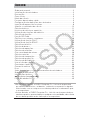 2
2
-
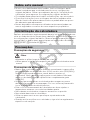 3
3
-
 4
4
-
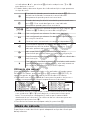 5
5
-
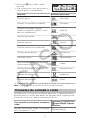 6
6
-
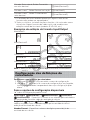 7
7
-
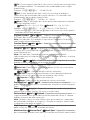 8
8
-
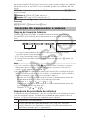 9
9
-
 10
10
-
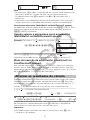 11
11
-
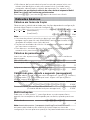 12
12
-
 13
13
-
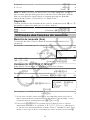 14
14
-
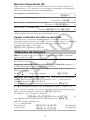 15
15
-
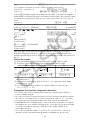 16
16
-
 17
17
-
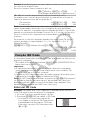 18
18
-
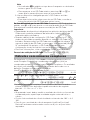 19
19
-
 20
20
-
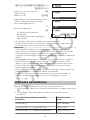 21
21
-
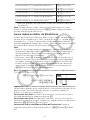 22
22
-
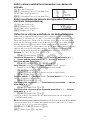 23
23
-
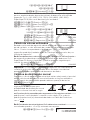 24
24
-
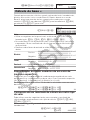 25
25
-
 26
26
-
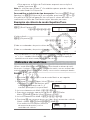 27
27
-
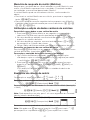 28
28
-
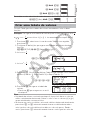 29
29
-
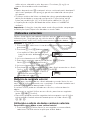 30
30
-
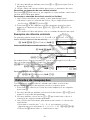 31
31
-
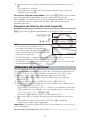 32
32
-
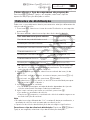 33
33
-
 34
34
-
 35
35
-
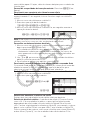 36
36
-
 37
37
-
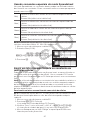 38
38
-
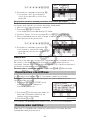 39
39
-
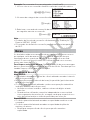 40
40
-
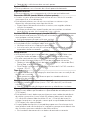 41
41
-
 42
42
-
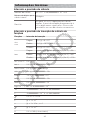 43
43
-
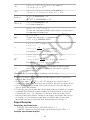 44
44
-
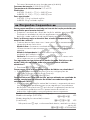 45
45
-
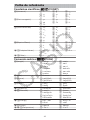 46
46
-
 47
47
Casio fx-991EX Manual do usuário
- Categoria
- Barebones de PC / estação de trabalho
- Tipo
- Manual do usuário
- Este manual também é adequado para
Artigos relacionados
-
Casio fx-115MS Manual do usuário
-
Casio fx-991SP CW Manual do usuário
-
Casio fx-350ES PLUS Manual do usuário
-
Casio fx-570SP X II, fx-991SP X II Manual do usuário
-
Casio fx-570LA X, fx-991LA X Manual do usuário
-
Casio fx-82SP X II, fx-85SP X II, fx-350SP X II Manual do usuário
-
Casio fx-991ES PLUS Manual do usuário
-
Casio fx-82LA X, fx-350LA X Manual do usuário
-
Casio ClassPad Spread Sheet
-
Casio fx-300MS Manual do usuário